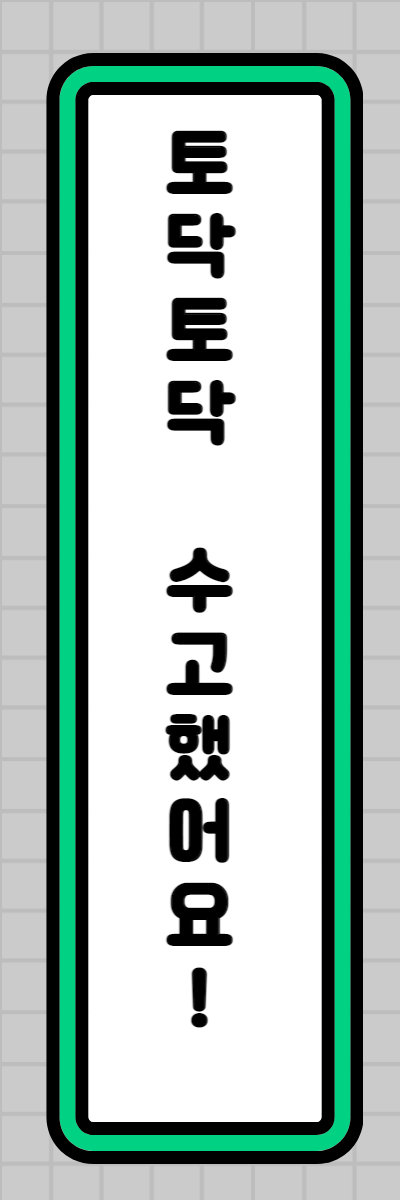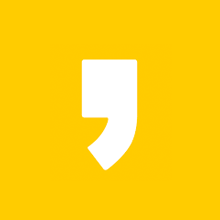아이폰을 쓰다 보니 용량을 가끔 고민할 때가 있다.
핸드폰 용량이 꽉 차서 속도가 버벅 거릴 때 사용할 수 있게 아이폰 속도를 빠르게 하는 유용한 팁을 포스팅했다.
아이폰 속도향상 방법
✅ 가장먼저 설정으로 들어가면 된다. 홈 화면에서 설정 -> 손쉬운 사용으로 들어간다.

✅ 부수적인 기능들인데 이 기능들이 속도를 잡아먹게 한다. 그러니 동작을 눌러준다.


✅ 동작줄이기 설정은 아이콘의 시차 효과를 포함하여 사용자 인터페이스의 동작을 줄여주므로 메모리를 많이 사용하지 못하게 하는 효과가 있다.

✅ 아래에 크로스페이드 전환 선호가 있는데 이를 활성화시켜준다. 이 설정은 사용자 인터페이스가 나타나고 사라질 때 슬라이드 하는 제어 동작을 줄여준다.

비디오 미리 보기 자동 재생도 사용하다 보면 필요하고 편한 메뉴인데 호불호에 따라 선택하면 된다. 자동 재생을 꺼두면 핸드폰 (아이폰) 속도 높일 수 있다.


✅ 다시 설정으로 들어가서 일반으로 들어간다.

✅ 백그라운드 앱 새로 고침이 활성화되어 있다면 다시 끄길 바란다. 백그라운드 활동을 전체적으로 중지시키면 아이폰배터리 소모도 줄고 아이폰의 속도가 빨라진다.
✅ 아이폰은 고객의 개인정보보호를 중요하게 생각하는 회사이다. 애플의 큰 기능 중 하나인 개인 정보 보호를 선택하고 분석 및 향상을 선택하고 들어가 본다.

iphone 분석 공유는 꼭 꺼두기 바란다. 자동으로 일일 진단 및 사용 내용 데이터를 보내 Apple의 제품 및 서비스 개선에 도움을 줄 수 있는 기능으로 데이터에 위치 정보가 포함될 수 있는 분석이다.

스마트폰을 사용하다 보면 시간이 갈수록 배터리 수명이 짧아지고 불편해진다. 배터리 수명과도 관계가 있고 우리들이 알지 못하는 기능들을 간단히 설정해주면 지금보다는 좀 더 사용이 편리해진다.
핸드폰 메모장 어플로 아이폰 문서 스캔하기
오늘은 아이폰에 있는 메모장 어플을 이용해 문서 스캔하는 방법을 알아보도록 하겠습니다. 실례로 가정통신문이나 서명해서 급하게 보낼 때 활용하거나 사무실 밖에서 급하게 문서 스캔해서
jsm8887.com
'생활지식 가이드' 카테고리의 다른 글
| 독감 무료 접종 (대상, 궁금증, 코로나와 구별) (0) | 2022.09.16 |
|---|---|
| 2022 독감 인플루엔자 무료접종 대상 및 날짜확인 (0) | 2022.09.16 |
| 사진용량줄이기(사이트소개) (0) | 2022.09.14 |
| 공인중개사 시험일정(feat.합격률) (0) | 2022.09.12 |
| 왜 약은 식후 30분에 복용할까(올바른 약 복용법) (0) | 2022.09.10 |